Nem og hurtig Android Root-guide

Efter at have rootet din Android-telefon har du fuld systemadgang og kan køre mange typer apps, der kræver root-adgang.
En ting, du altid ser, når du installerer en app, er at bede om en form for tilladelse. Nogle apps beder om tilladelse til ting, der ikke har noget at gøre med det, de laver. Hvorfor skal en lommeregner for eksempel kende din placering?
Men problemet er, når du virkelig har brug for at bruge den app, men du ikke føler dig for godt tilpas med de tilladelser, den beder om. Hvis du virkelig har brug for appen, kan du gå på kompromis og give tilladelse, mens du bruger appen. Alligevel skal du tildele appen den specifikke måde at få adgang til din enhed på, for at det kan ske.
Når du installerer en app for første gang, og den beder dig om tilladelse til at få adgang til din enhed, bør en mulighed udover Tillad være noget som kun, mens du bruger denne app. Endnu bedre, hvis appen tilbyder en mulighed som Kun for denne gang, så gå efter den.
Men det er stadig muligt at ændre tilladelsen for apps, du allerede har installeret. Du skal bare gå ind i Indstillinger, og med et par tryk her og der, kan du ændre tilladelserne efter din smag. For at komme i gang skal du gå til Indstillinger efterfulgt af Apps og tilladelser.
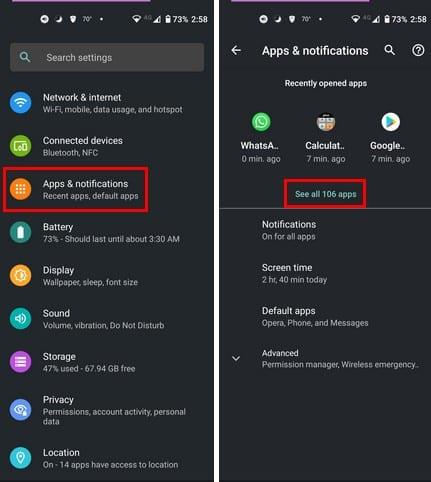
På listen over apps skal du finde den, hvis tilladelser du vil ændre. Vælg appen, og gå til appens tilladelser. Vælg den specifikke tilladelse, du vil ændre, f.eks. kameraet.
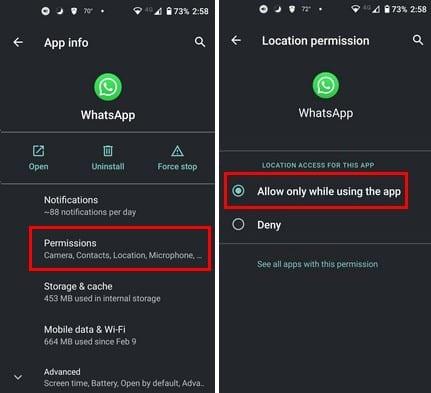
Det er alt, hvad der skal til. Du skal bare gentage processen for de apps, hvis tilladelser du vil ændre. Men hvis du har en ældre Android-enhed, har du muligvis ikke denne mulighed tilgængelig. I så fald kan du altid bruge Bouncer . Det er en betalt app, der hjælper dig med at holde dine apptilladelser under kontrol.
For at konfigurere appen skal du kun følge instruktionerne på skærmen. Når du er færdig med opsætningen og installerer en app, vil Bouncer spørge dig, om du vil fjerne eller beholde den. Når du får en notifikation fra Bouncer og ser indstillingen Tidsplan, kan du bruge denne mulighed til midlertidigt at tillade app-tilladelse og annullere den efter et stykke tid.
Det gode ved appen er, at den husker, hvordan du interagerer med appen. For eksempel hvis du har en tendens til altid at vælge den samme tilladelsesmulighed, når du bruger en bestemt app. Så næste gang du bruger appen, vil Bouncer gøre det samme, som du gjorde, første gang du brugte appen.
Den gode nyhed er, at hvis du fortryder at give en bestemt app visse tilladelser, var det ikke en endelig beslutning. Du kan altid gå ind i din enheds indstillinger og foretage de nødvendige ændringer. For at hjælpe dig med at administrere fremtidige apptilladelser har du Bouncer til at hjælpe dig. Vil du ændre apptilladelserne for mange apps? Del dine tanker i kommentarerne nedenfor, og glem ikke at dele artiklen med andre på sociale medier.
Efter at have rootet din Android-telefon har du fuld systemadgang og kan køre mange typer apps, der kræver root-adgang.
Knapperne på din Android-telefon er ikke kun til at justere lydstyrken eller vække skærmen. Med et par enkle justeringer kan de blive genveje til at tage et hurtigt billede, springe sange over, starte apps eller endda aktivere nødfunktioner.
Hvis du har glemt din bærbare computer på arbejdet, og du har en vigtig rapport, du skal sende til din chef, hvad skal du så gøre? Brug din smartphone. Endnu mere sofistikeret, forvandl din telefon til en computer for at multitaske lettere.
Android 16 har låseskærmswidgets, så du kan ændre låseskærmen, som du vil, hvilket gør låseskærmen meget mere nyttig.
Android Picture-in-Picture-tilstand hjælper dig med at formindske videoen og se den i billede-i-billede-tilstand, hvor du ser videoen i en anden brugerflade, så du kan lave andre ting.
Det bliver nemt at redigere videoer på Android takket være de bedste videoredigeringsapps og -software, som vi nævner i denne artikel. Sørg for, at du har smukke, magiske og stilfulde billeder, som du kan dele med venner på Facebook eller Instagram.
Android Debug Bridge (ADB) er et kraftfuldt og alsidigt værktøj, der giver dig mulighed for at gøre mange ting, f.eks. finde logfiler, installere og afinstallere apps, overføre filer, roote og flashe brugerdefinerede ROM'er og oprette sikkerhedskopier af enheden.
Med automatiske klik-applikationer behøver du ikke at gøre meget, når du spiller spil, bruger applikationer eller bruger opgaver, der er tilgængelige på enheden.
Selvom der ikke findes nogen magisk løsning, kan små ændringer i, hvordan du oplader, bruger og opbevarer din enhed, gøre en stor forskel i at bremse batterislid.
Den telefon, som mange elsker lige nu, er OnePlus 13, fordi den udover overlegen hardware også besidder en funktion, der har eksisteret i årtier: den infrarøde sensor (IR Blaster).
Google Play er praktisk, sikkert og fungerer godt for de fleste. Men der findes en hel verden af alternative appbutikker derude – nogle der tilbyder åbenhed, nogle der prioriterer privatliv, og nogle der bare er en sjov forandring.
TWRP giver brugerne mulighed for at gemme, installere, sikkerhedskopiere og gendanne firmware på deres enheder uden at bekymre sig om at påvirke enhedens tilstand, når de rooter, flasher eller installerer ny firmware på Android-enheder.
Hvis du tror, du kender din Galaxy-enhed godt, vil Good Lock vise dig, hvor meget mere den kan.
De fleste af os behandler vores smartphones opladningsport, som om dens eneste opgave er at holde batteriet i live. Men den lille port er meget kraftigere, end den giver den æren for.
Hvis du er træt af generiske tips, der aldrig virker, er her nogle, der stille og roligt har transformeret den måde, du tager billeder på.
De fleste børn foretrækker at lege frem for at studere. Disse mobilspil, der både er lærerige og underholdende, vil dog appellere til yngre børn.
Tjek Digital Wellbeing på din Samsung-telefon for at se, hvor meget tid du bruger på din telefon i løbet af dagen!
Falske opkaldsapplikationer hjælper dig med at oprette opkald fra din egen telefon for at undgå akavede og uønskede situationer.
Hvis du virkelig vil beskytte din telefon, er det tid til at begynde at låse din telefon for at forhindre tyveri samt beskytte den mod hacks og svindel.
USB-porten på din Samsung-telefon er til mere end blot opladning. Fra at forvandle din telefon til en stationær computer til at strømforsyne andre enheder, vil disse mindre kendte apps ændre den måde, du bruger din enhed på.
Efter at have rootet din Android-telefon har du fuld systemadgang og kan køre mange typer apps, der kræver root-adgang.
Knapperne på din Android-telefon er ikke kun til at justere lydstyrken eller vække skærmen. Med et par enkle justeringer kan de blive genveje til at tage et hurtigt billede, springe sange over, starte apps eller endda aktivere nødfunktioner.
Hvis du har glemt din bærbare computer på arbejdet, og du har en vigtig rapport, du skal sende til din chef, hvad skal du så gøre? Brug din smartphone. Endnu mere sofistikeret, forvandl din telefon til en computer for at multitaske lettere.
Android 16 har låseskærmswidgets, så du kan ændre låseskærmen, som du vil, hvilket gør låseskærmen meget mere nyttig.
Android Picture-in-Picture-tilstand hjælper dig med at formindske videoen og se den i billede-i-billede-tilstand, hvor du ser videoen i en anden brugerflade, så du kan lave andre ting.
Det bliver nemt at redigere videoer på Android takket være de bedste videoredigeringsapps og -software, som vi nævner i denne artikel. Sørg for, at du har smukke, magiske og stilfulde billeder, som du kan dele med venner på Facebook eller Instagram.
Android Debug Bridge (ADB) er et kraftfuldt og alsidigt værktøj, der giver dig mulighed for at gøre mange ting, f.eks. finde logfiler, installere og afinstallere apps, overføre filer, roote og flashe brugerdefinerede ROM'er og oprette sikkerhedskopier af enheden.
Med automatiske klik-applikationer behøver du ikke at gøre meget, når du spiller spil, bruger applikationer eller bruger opgaver, der er tilgængelige på enheden.
Selvom der ikke findes nogen magisk løsning, kan små ændringer i, hvordan du oplader, bruger og opbevarer din enhed, gøre en stor forskel i at bremse batterislid.
Den telefon, som mange elsker lige nu, er OnePlus 13, fordi den udover overlegen hardware også besidder en funktion, der har eksisteret i årtier: den infrarøde sensor (IR Blaster).
















